任务管理器怎么打开win10 任务管理器在哪里打开
任务管理器怎么打开win10,Win10系统中的任务管理器是一个非常实用的工具,它可以帮助我们更好地管理和监控计算机中的运行程序和进程,如何打开任务管理器呢?在Win10系统中,我们可以通过多种方式快速打开任务管理器。一种常用的方法是通过键盘快捷键Ctrl+Shift+Esc来直接打开任务管理器,这样可以省去寻找图标或菜单的步骤,非常方便快捷。我们还可以通过右键点击任务栏空白处,选择任务管理器来打开。无论是哪种方式,打开任务管理器后,我们可以清晰地看到当前正在运行的应用程序、进程以及它们的资源占用情况,从而更好地了解和管理系统运行状态。任务管理器的开启方式简单明了,让我们轻松掌握任务管理的能力,提高计算机使用效率。
具体方法:
1.最直接、做简单调用任务管理器的办法,在电脑任务栏上点击鼠标右键。在弹出的右键菜单中选择并点击任务管理器,就能将其调出来。
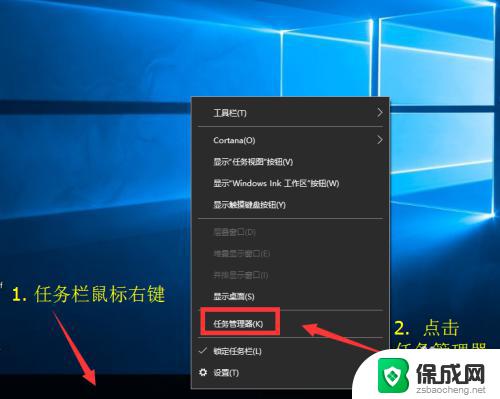
2.调用任务管理器专属快捷键: Ctrl + Shift +Esc。在键盘上按下这三个键,在Windows 10系统中就能直接弹出任务管理器。

3.巧用快捷键。
在键盘上按下 WIN +X 系统组合键,在调出来的多个管理快捷入口中选择 任务管理器,点击一下就能调出任务管理器窗口。
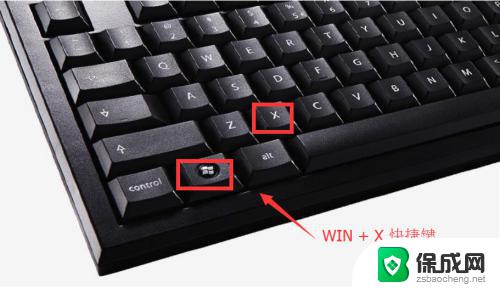
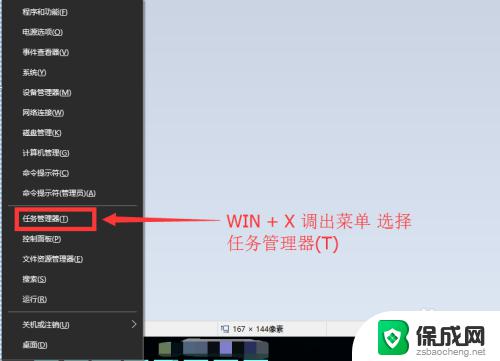
4.常用按键组合 Ctrl + Alt + Del 这个按键组合是经常使用电脑的人最爱使用的组合之一,按过之后在跳转出来的页面中 选择点击 任务管理器即可。

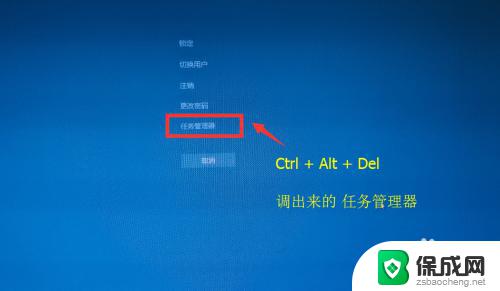
5.最后再分享一种用命令调用的方法。
在开始菜单中点击运行或者直接按 WIN + R键调出运行窗口,在运行窗口输入 taskmgr 后按回车键或点击确认。也能把任务管理器调出来。
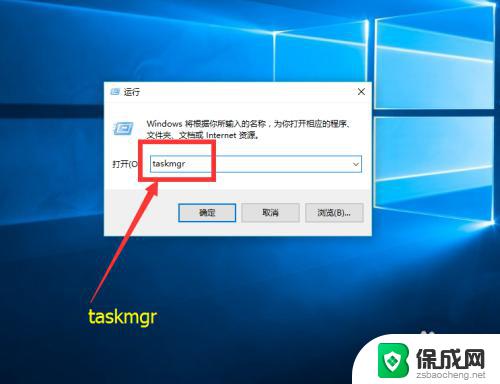
6.总结一下调出任务管理器的几种操作:
1. 在任务栏上点击鼠标右键,在弹出的菜单中选择任务管理器点击打开;
2. 键盘组合键 Ctrl + Shift +Esc 直接调出任务管理器;
3. 键盘组合键 WIN +X 调出菜单中选择点击打开;
4. 键盘组合键 Ctrl + Alt + Del 弹出界面中选择点击打开;
5. 在运行窗口中用 taskmgr 命令打开。

以上就是如何在Win10中打开任务管理器的全部内容,如果您不明白,请按照本文的方法进行操作,希望能够帮助到您。
任务管理器怎么打开win10 任务管理器在哪里打开相关教程
-
 window10任务管理器怎么打开 Win10任务管理器打开方法
window10任务管理器怎么打开 Win10任务管理器打开方法2024-07-13
-
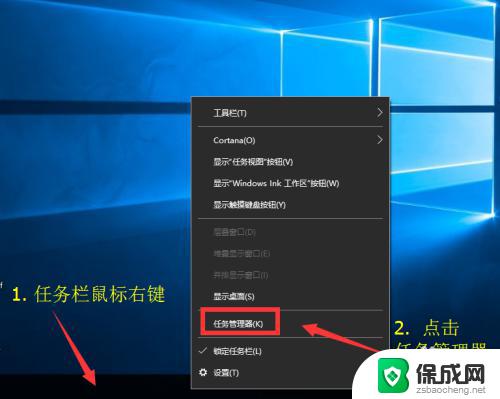 win10怎样调出任务管理器 任务管理器打开方法
win10怎样调出任务管理器 任务管理器打开方法2023-10-30
-
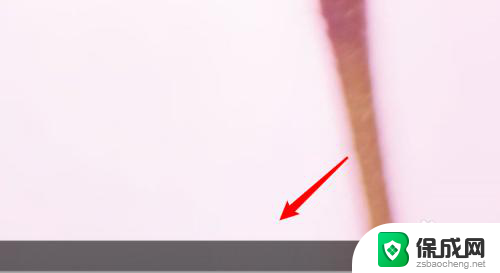 win10任务管理器下载 win10如何打开任务管理器
win10任务管理器下载 win10如何打开任务管理器2023-11-16
-
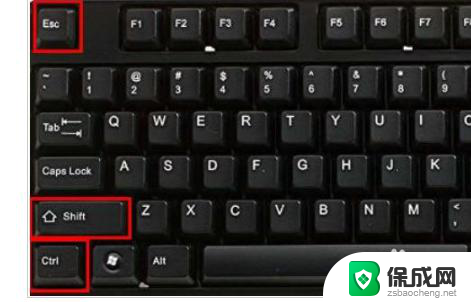 任务管理器 黑屏 Win10任务管理器结束任务后黑屏解决方法
任务管理器 黑屏 Win10任务管理器结束任务后黑屏解决方法2025-04-03
-
 电脑死机无法打开任务管理器 Win10任务管理器打开后死机怎么解决
电脑死机无法打开任务管理器 Win10任务管理器打开后死机怎么解决2024-04-12
-
 win10任务管理器调出方法 怎么调出Windows任务管理器
win10任务管理器调出方法 怎么调出Windows任务管理器2024-01-17
- win10直接启动任务管理器 win10系统打开任务管理器的快捷键是什么
- win10调不出任务管理器 Win10系统快捷键无法打开任务管理器的解决方法
- 电脑彻底死机 任务管理器都不行 Win10任务管理器无法打开解决方法
- win10进入服务管理 Windows 10 快捷键打开服务管理器
- 电脑音响可以连蓝牙吗 win10 台式电脑如何设置蓝牙音箱
- win10删除输入法语言 windows 10 系统删除输入法的步骤
- 磁盘加锁怎么解除 Windows10系统磁盘加密解密设置方法
- 如何调电脑屏幕亮度win10 电脑屏幕亮度调整步骤
- 电脑中软键盘怎么打开 win10系统如何打开软键盘
- 怎么设置windows不自动更新 怎样可以让win10系统不自动更新
win10系统教程推荐
- 1 磁盘加锁怎么解除 Windows10系统磁盘加密解密设置方法
- 2 扬声器在哪打开 Windows10怎么检测扬声器问题
- 3 windows10u盘启动设置 win10电脑设置U盘启动方法
- 4 游戏系统老电脑兼容性 win10老游戏兼容性设置方法
- 5 怎么通过ip地址访问共享文件夹 win10共享文件夹访问速度慢怎么办
- 6 win10自带杀毒软件如何打开 win10自带杀毒软件如何使用
- 7 闹钟怎么设置音乐铃声 win10电脑更换闹钟铃声方法
- 8 window10屏幕保护怎么设置 电脑屏幕屏保设置方法
- 9 win10打印背景颜色和图像 win10打印网页时怎样设置背景颜色和图像
- 10 win10怎么调成护眼模式 win10护眼模式颜色设置